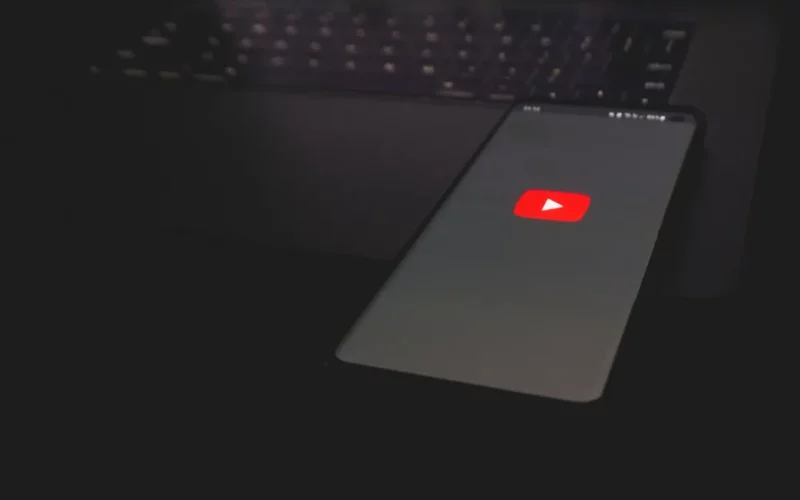Siapa yang tidak suka membuka Youtube? Beda dengan dulu dimana kuota masih langka atau mahal. Sekarang harga kuota sudah makin murah.
Belum lagi ditambah koneksi WIFI yang sudah mudah didapat dimana-mana. Rasanya kalau browsing gak Nge-Youtube itu kurang lengkap.
Tapi pernahkah Anda mengalami Youtube tidak bisa dibuka? Misalnya:
- Muncul pesan error “This site can’t be reached”
- Muncul pesan error “DNS Address couldn’t be found”
- Atau yang lain sejenisnya?
Nah, inilah yang ingin saya bahas disini.
Untuk penyebabnya sendiri sebagian besar hanya ada dua. Yaitu masalah koneksi dan masalah konfigurasi internet.
Baca Juga : Cara Membuka Situs Sibuk (Down) Dijamin Jadi Normal Lagi
Daftar Isi
Cara Mengatasi Youtube Tidak Bisa Dibuka dan Diakses
Untuk cara mengatasinya ada beberapa cara. Silakan ikuti langkah-langkahnya supaya Google Chrome Anda bisa membuka Youtube seperti sedia kala.
Langsung saja, berikut pembahasannya.
1. Restart Google Chrome
Pertama Anda bisa merestart terlebih dahulu Google Chrome yang digunakan.
Karena bisa jadi Youtube yang tidak bisa dibuka tersebut, adalah karena terdapatnya bug pada Google Chrome tersebut.
Untuk restart yang dimaksud di sini, ialah Anda cukup menutup Google Chrome, kemudian membukanya kembali. Lalu tes akses Youtube seperti biasa.
2. Cek Koneksi Internet
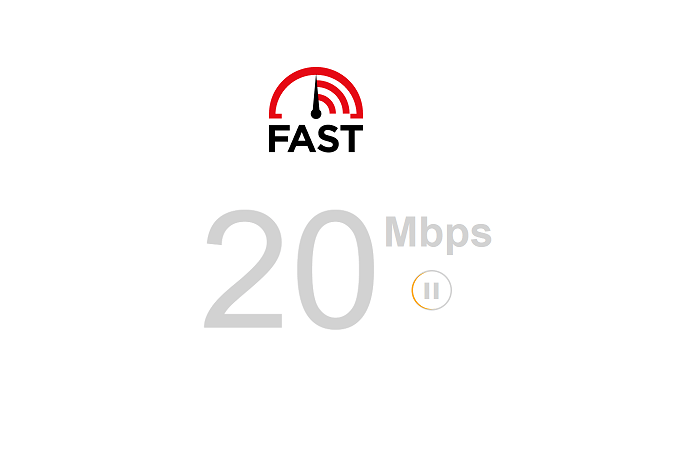
Selanjutnya cek koneksi internet yang Anda pakai. Apakah stabil atau tidak.
Alasannya, karena sama seperti membuka situs lain, membuka Youtube juga butuh koneksi internet yang kencang agar optimal. Apalagi internetnya ini kita pakai untuk streaming.
Untuk solusinya:
- Cek koneksi internet Anda. Bisa menggunakan aplikasi, atau melalui situs speedtest. Lengkapnya baca cara mengecek kecepatan internet
- Lakukan ping youtube.com menggunakan cara ping android
- Periksa kuota internet Anda. Terutama jika Anda menggunakan Kuota Youtube, pastikan masih tersisa.
3. Clear Cache dan Cookie Youtube di Google Chrome
Saat Anda sedang browsing di Google Chrome, nanti Google Chrome akan secara otomatis menyimpan data Cookie dan Cache.
| Fungsi Cookie | Fungsi Cache |
| Adalah sebagai pengingat alamat supaya Anda tidak perlu repot-repot mengetikkan ulang sebuah alamat website. | Adalah sebagai penyimpan data supaya Anda tidak perlu membuka website secara keseluruhan. |
Nah tapi cache dan cookie ini bisa membuat sebuah situs jadi tidak bisa dibuka juga. Termasuk Youtube di Google Chrome.
Cara Menghapus Cache dan Cookies di Chrome Android:
- Ketuk tombol titik tiga (di kanan atas)
- Klik tombol Histori
- Lalu ketuk tombol Hapus Data Browsing
- Lakukan Clear Data di sana
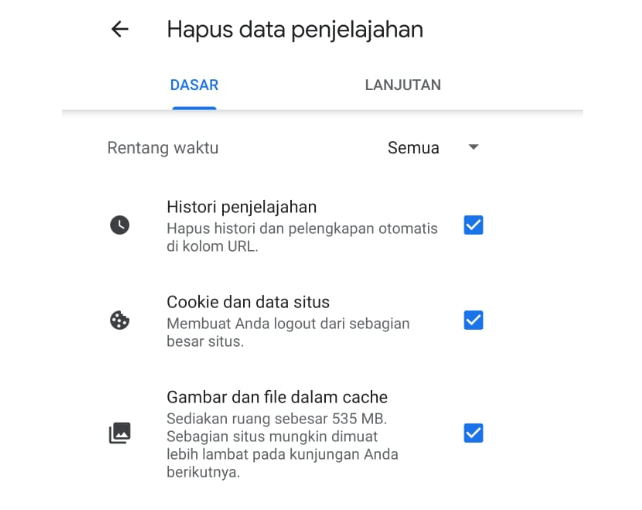
Cara Menghapus Cache dan Cookies di Chrome PC:
- Klik tombol Ctrl + H
- Kemudian pilih Clear Browsing Data
- Lalu silakan Clear Data di sana
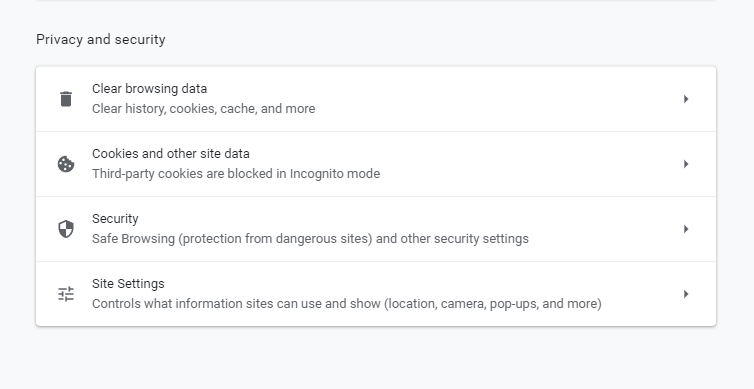
4. Melakukan Flush DNS
Khusus untuk Youtubenya yang tidak bisa dibuka di PC atau laptop, Anda bisa menggunakan cara konfigurasi menggunakan CMD.
Tepatnya yaitu dengan melakukan flush DNS. Cara ini bertujuan untuk mereset koneksi internet. Bisa pengaruh juga ke Youtube agar bisa dibuka secara normal.
Berikut caranya:
- Pertama pada kolom search > Ketik CMD > Kemudian buka dengan cara Run as Administrator
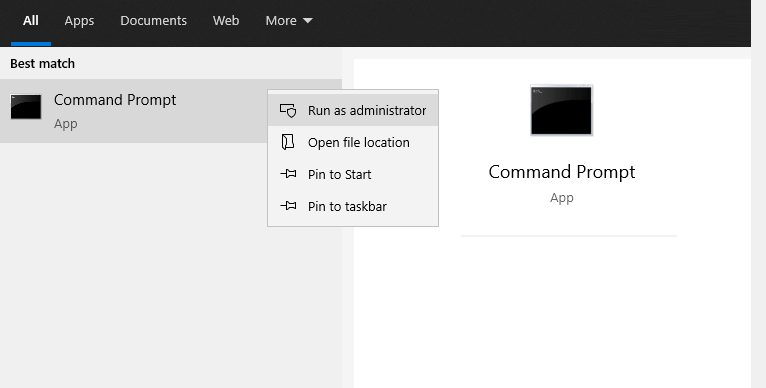
- Di Command Prompt ketik ipconfig /flushdns (ingat ada spasi setelah kata IPConfig) > Lalu silakan tekan Enter
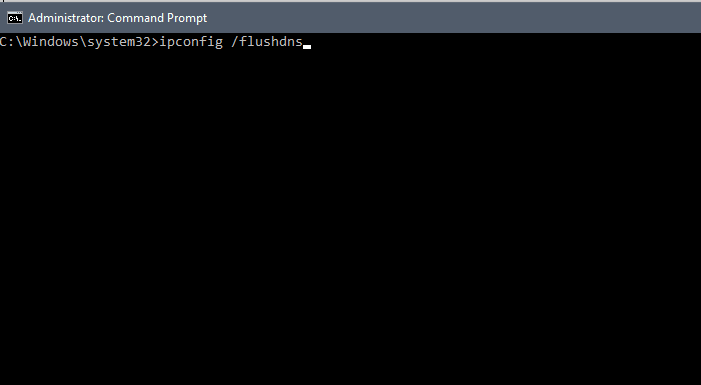
- Ketikkan lagi ipconfig /renew kemudian klik Enter.
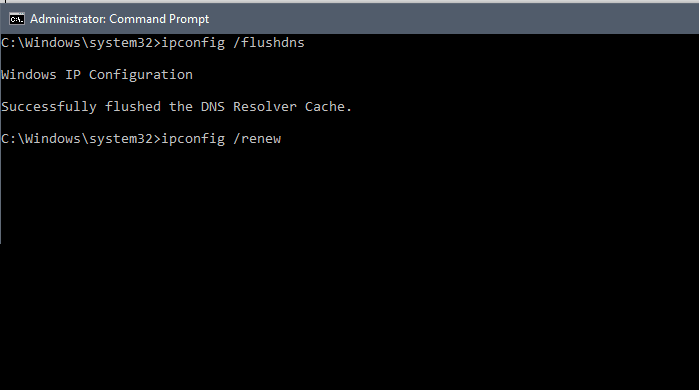
- Terakhir ketik lagi ipconfig /registerdns kemudian klik Enter
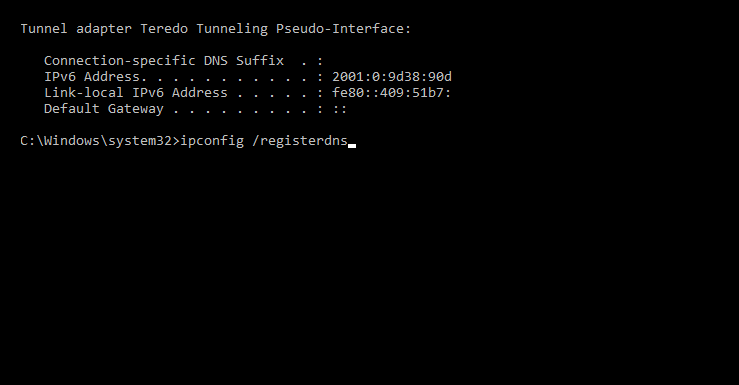
- Jika sudah, silakan buka lagi Youtube Anda. Semoga lancar.
5. Update Chrome
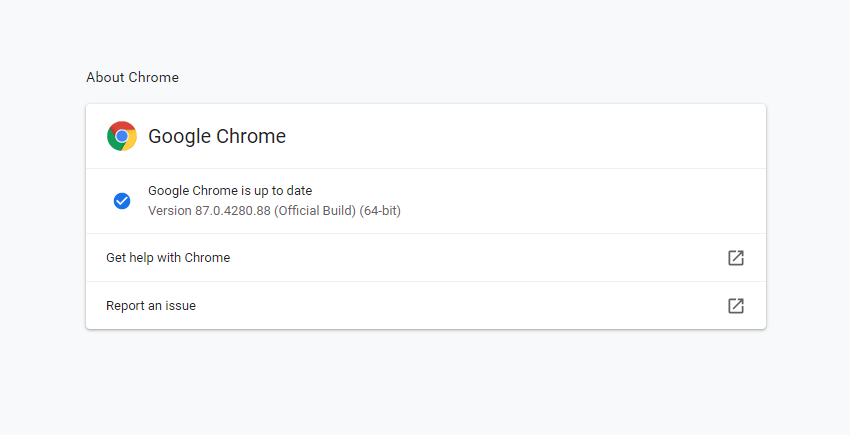
Dari dulu hingga saat ini, Google Chrome masih dan terus dikembangkan, agar penggunaannya bisa tetap optimal seiring perkembangan teknologi.
Dan tiap beberapa waktu, Chrome akan memberikan update. Update di sini berfungsi untuk:
- Meningkatkan stabilitas
- Meningkatkan performa
- Serta untuk memperbaiki bug yang mungkin saja ada
Nah, coba update Google Chrome Anda. Siapa tahu masalah Youtube sulit terbuka ini bisa Anda atasi.
Caranya:
- Untuk komputer dan Android atau iOS bisa memakai tutorial yang dibuat langsung oleh Google. Di halaman memperbarui Google Chrome
6. Nonaktifkan Adblocker
Jika Anda menggunakan Adblocker di Google Chrome PC, Anda bisa coba menonaktifkannya. Alasannya Adblocker memang terkadang bisa mengganggu proses loading situs.
Termasuk Yotube, juga bisa saja jadi tidak bisa terbuka efek Anda menjalankan Adblocker di Google Chrome yang digunakan.
Cara menonaktifkannya sendiri mudah. Cukup klik icon ekstensi saja di bagian kanan atas, kemudian pilih Adblocker, dan pilih Nonaktifkan.
7. Buka Youtube di Mode Incognito
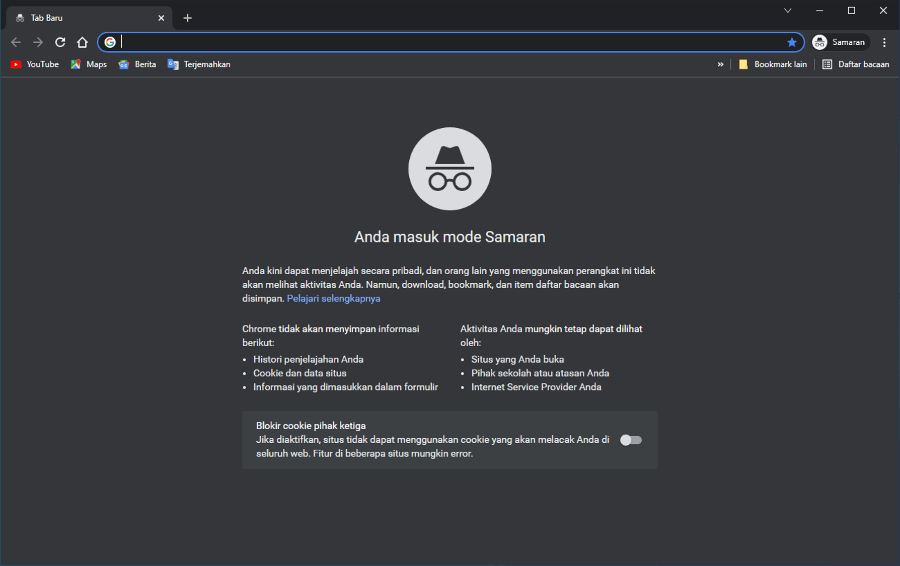
Tips ini sebagai alternatif. Jika Youtube tidak bisa diakses di mode biasa, Anda bisa juga coba membuka Youtube di mode incognito (penyamaran).
Alasannya pada mode incognito, sebagian ekstensi yang ada di Google Chrome akan menjadi nonaktif. Kemudian berlaku juga pada sebagian fitur yang akan menjadi nonaktif.
Dengan demikian, nantinya masalah pada Youtube yang tidak bisa terbuka tersebut, bisa teratasi.
Akhir Kata
Demikian sedikit informasi tentang Cara mengatasi Google Chrome yang tidak bisa buka Youtube. Cara di atas sudah saya coba semua (tested).
Jujur, hingga saat ini saya masih sering sekali memakai Google Chrome. Tampilannya bagus, simpel ditambah ringan juga. Apalagi Chrome juga bisa melakukan sinkronisasi otomatis, sehingga di Youtube tidak perlu login lagi.
Jadi intinya buka Youtube rasanya kurang ‘sreg’ kalau tidak pakai Google Chrome. Nah, semoga dengan cara diatas, masalah Youtube tidak bisa terbuka di Chrome Anda jadi hilang.
Note: Kalau Anda sedang mengalami video youtube tidak bisa play (Blank) coba baca cara mengatasi video youtube tidak bisa diputar
Semoga bermanfaat.